[ad_1]
روی تلفنآیفون ها امکان افزودن مخاطبین سفارشی به صفحه اصلی وجود دارد. اما بسیاری از کاربران از آن اطلاعی ندارند. مسیراین ویژگی را از برنامه فعال کنیدمیانبرهای موثر در دسترس هستند، کمی وقت بگذاریددر اما خیلی پیچیده نیست. اساساامکان ارتباط دو عمل مختلف به میانبر مخاطب. میمی توانید میانبرهایی ایجاد کنید که به شما امکان می دهد نوع ارتباط با مخاطب (متن و تماس و چهره) را انتخاب کنیدبده) یا مستقیماً یک طرفهبرای برقراری ارتباط. در این مقاله به آموزش دو روش می پردازیم.
ایجاد میانبر برای بینندگان
اولین برنامه میانبر باز کن.
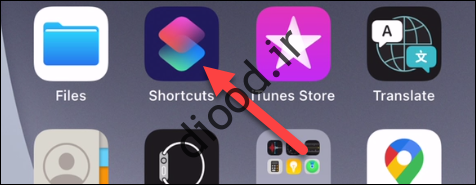
اگر مستقیم همه میانبرها امکان پیمایش وجود ندارد، این گزینه را انتخاب کنید.
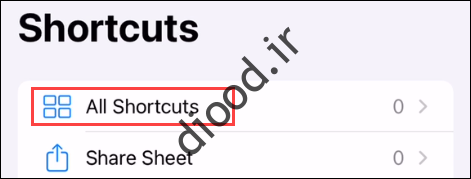
از نوار پایین به برگه گالری برو
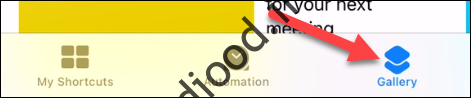
جستجو کردن مخاطب و عکس ها مخاطبین در صفحه اصلی انتخاب کنید.
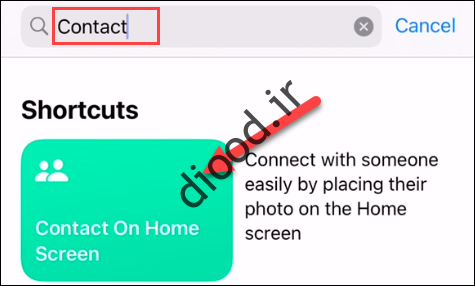
در حال حاضر در میانبر اضافه کنید ضربه زدن.
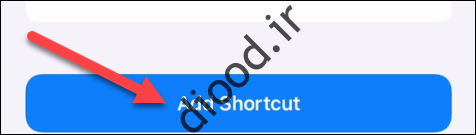
صفحه بعدی جایی است که می خواهید مخاطب را پیدا کنید میانبر انتخاب کنید. بنابراین در مورد دکمه + ضربه زدن.
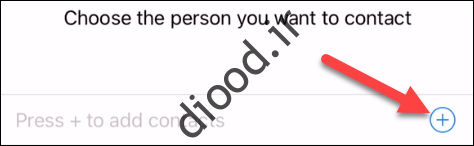
در لیست مخاطبین خود، مخاطبی را که می خواهید میانبر برای آن ایجاد کنید، پیدا کنید.
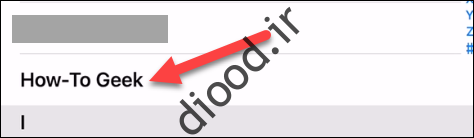
روی انجام شده ضربه زدن.
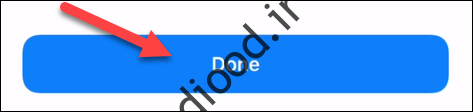
تب میانبر من برای دیدن میانبرهای جدید اضافه شده، اسکرول کنید. برای مشاهده گزینه ها، روی کلیدهای میانبر ضربه بزنید و مکث کنید.
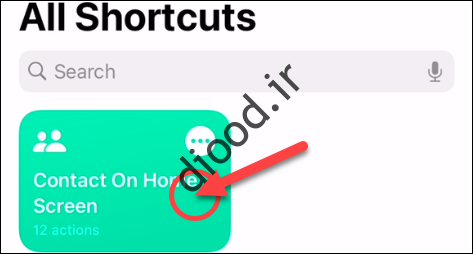
ادامه دارد، اختیاری است شرحاز منو انتخاب کنید
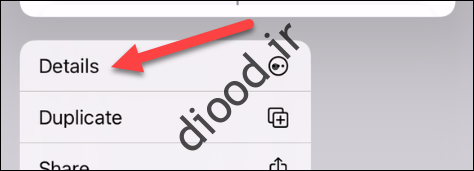
سپس انتخاب افزودن به صفحه اصلیانتخاب کنید.
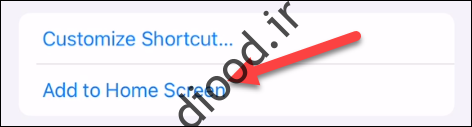
برای نامگذاری میانبر خود، باید روی متن ضربه بزنید. این نام در زیر نماد میانبر مخاطب در صفحه اصلی ظاهر می شود.
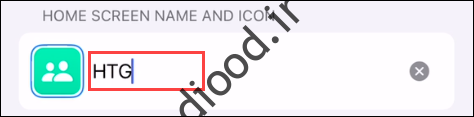
اکنون، برای انتخاب یک تصویر، روی نماد ضربه بزنید.
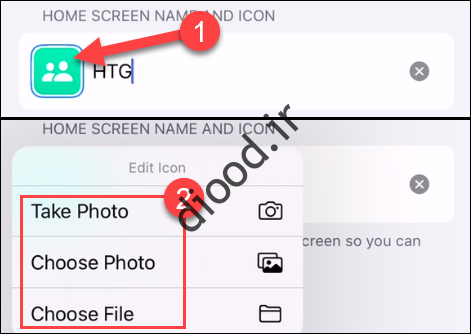
وقتی نماد سفارشیسازی کامل شد، به سمت چپ بالا بروید اضافه ضربه زدن.
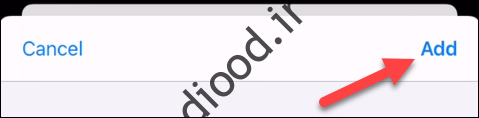
یک نماد به صفحه اصلی شما اضافه می شود. وقتی روی آن ضربه می زنید، منویی با گزینه های ارتباطی ظاهر می شود. می توانید این کار را تکرار کنید تا مخاطبان صفحه اصلی خود را افزایش دهید.
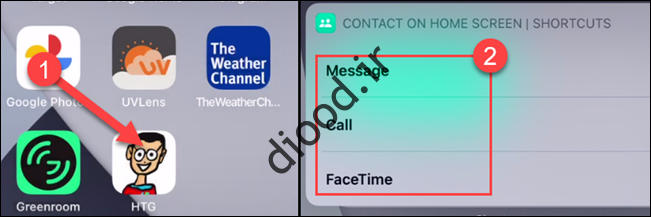
میانبرهایی برای پیامک یا تماس یا مقابله با مخاطبین ایجاد کنید
برای ایجاد میانبرهای مستقیم بیشتر، می توانید انتخاب کنید که به یک پیام مستقیم بروید یا با ضربه زدن روی میانبر مخاطب با تلفن یا فیس بوک تماس بگیرید.
ابتدا اپلیکیشن میانبر آن را روی iPhone یا iPad خود راه اندازی کنید.
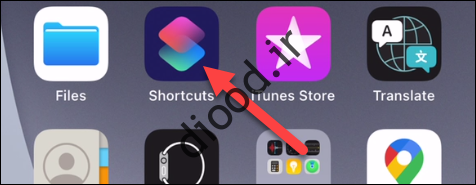
بالا همه میانبرها برو
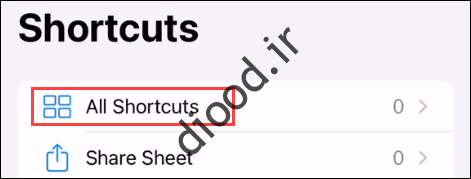
در نماد + روی گوشه سمت راست بالا ضربه بزنید.
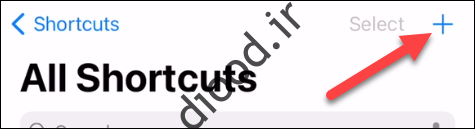
عملکرد اضافه شده استانتخاب کنید.
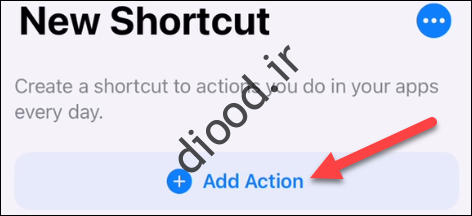
اکنون میتوانید «تلفن» یا «متن» یا «FaceTime» را بسته به اینکه میخواهید میانبر برای شما انجام دهد، جستجو کنید.
توجه:برخی از برنامه های شخص ثالث مانند WhatsApp وجود دارند که می توانند به عنوان میانبر نیز استفاده شوند. یک میانبر حماسی پیدا کنید تا ببینید آیا وجود دارد یا خیر.
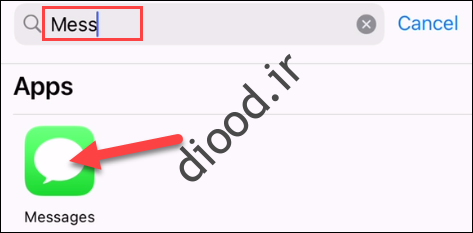
پس از جستجوی یکی از گزینه های “تلفن” یا “متن” یا “FaceTime”، عمل ظاهر می شود.
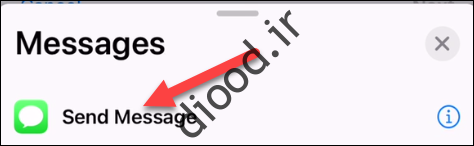
بعد، می توانید انتخاب کنید که با چه کسی تماس بگیرید. برخی از میانبرها دارای گزینه های اضافی هستند (مانند امکان پیش نویس متن).
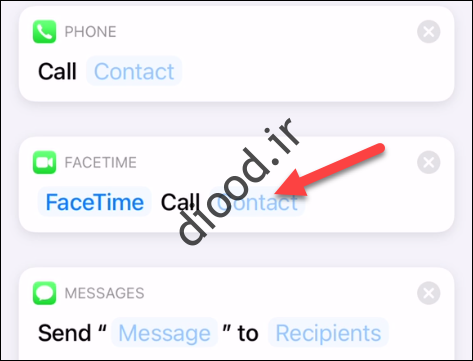
شما به راحتی می توانید از طریق لیست مخاطبین مخاطبان مورد نظر خود را پیدا کنید. چندین گزینه را می توان برای برخی از میانبرها انتخاب کرد.
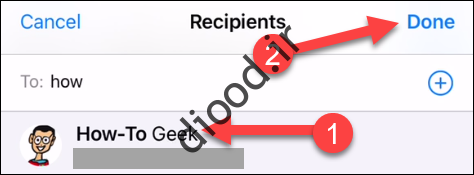
پس از اتمام بعد ضربه زدن.
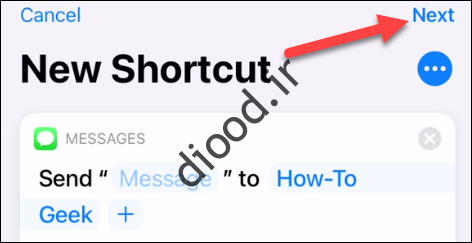
یک نام برای میانبر انتخاب کنید و انجام شده ضربه زدن.
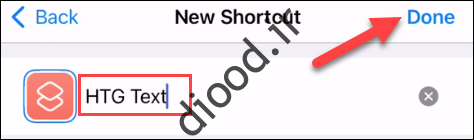
پس از ایجاد میانبر، آن را به صفحه اصلی اضافه کنید. برای انجام این کار، روی نماد ضربه بزنید و نگه دارید تا گزینه دیگری ظاهر شود.
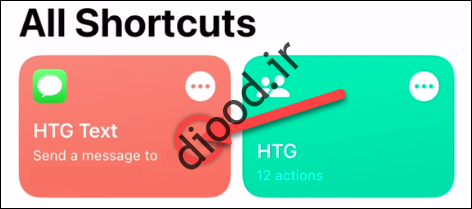
از منوی گزینه ها شرح انتخاب کنید.
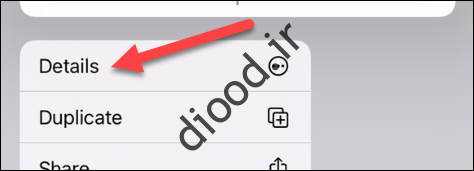
از آنجا افزودن به صفحه اصلی انتخاب کنید.

نماد را برای انتخاب یک تصویر انتخاب کنید.
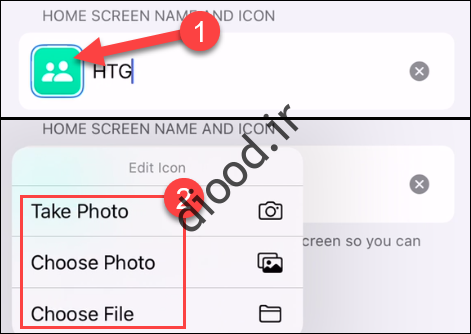
وقتی سفارشیسازی کامل شد، روی ضربه بزنید اضافه در گوشه سمت راست بالا کلیک کنید.
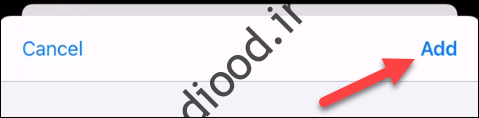
یک نماد به صفحه اصلی شما اضافه می شود. هر بار که روی این نماد ضربه بزنید، دستوری که انتخاب کرده اید بلافاصله اجرا می شود.
اگرچه ممکن است این مراحل کمی پیچیده و طولانی به نظر برسند، اما بهترین راه افزایش مخاطب در صفحه اصلی آیفون و ایجاد میانبرهایی برای مخاطبان خاص در آیفون و آیپد است که در صورت پیکربندی به خوبی کار خواهند کرد.
***
امیدواریم این آموزش برای شما مفید و کاربردی بوده باشد. می توانید سوالات و تجربیات خود را در مورد افزودن مخاطبین در iPhone Home با کاربران We و Zomit در میان بگذارید.
[ad_2]


